
Gabriel Brooks
0
3179
487
 Todos sabemos que Photoshop es la principal aplicación para la manipulación de imágenes y gráficos. Simplemente hace todo lo que pueda desear, por lo que la mayoría de los profesionales lo eligen y por qué su billetera tiene un agujero profundo después de comprarla. Pero Photoshop no es la única herramienta de manipulación de imágenes en el bloque. La principal alternativa de código abierto para Photoshop, GIMP, también tiene mucha potencia bajo el capó.
Todos sabemos que Photoshop es la principal aplicación para la manipulación de imágenes y gráficos. Simplemente hace todo lo que pueda desear, por lo que la mayoría de los profesionales lo eligen y por qué su billetera tiene un agujero profundo después de comprarla. Pero Photoshop no es la única herramienta de manipulación de imágenes en el bloque. La principal alternativa de código abierto para Photoshop, GIMP, también tiene mucha potencia bajo el capó.
Sin embargo, no es tan completo como Photoshop por sí solo, por lo que las personas pueden agregar funcionalidad a GIMP agregando complementos y scripts. El rango de funcionalidad que pueden agregar estos es prácticamente ilimitado, por lo que encontrará muchas cosas que pueden interesarle. La biblioteca de complementos y scripts de GIMP es enorme, pero aquí están mis mejores opciones para algunos extras impresionantes.
Efectos de capa
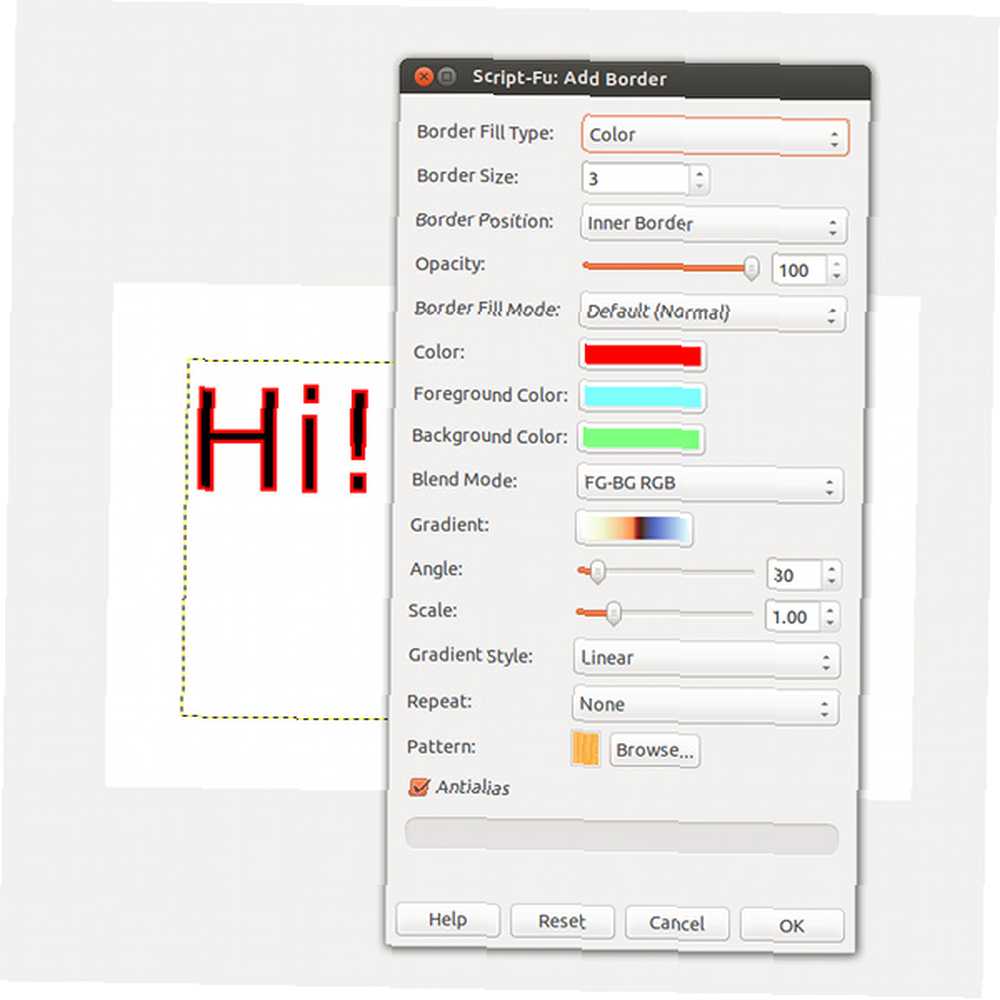
Layer Effects es un script que replica muchas de las mismas funciones que se encuentran en Photoshop. Puede recrear cualquier cosa, desde bordes para soltar sombras, sombras internas, biseles, estampados y brillos. También puede usarlos de manera similar a como se usan en Photoshop, excepto que los encontrará en una ubicación diferente y que cada efecto se aplica creando el efecto en una nueva capa.
Por lo tanto, no puede volver a la configuración y cambiar los parámetros: tendrá que deshacer lo que ya ha hecho o eliminar la capa que agrega el efecto específico, y luego volver a seleccionar la capa en la que desea colocar un efecto en. Deberías acostumbrarte después de jugar un poco.
Guardar la web
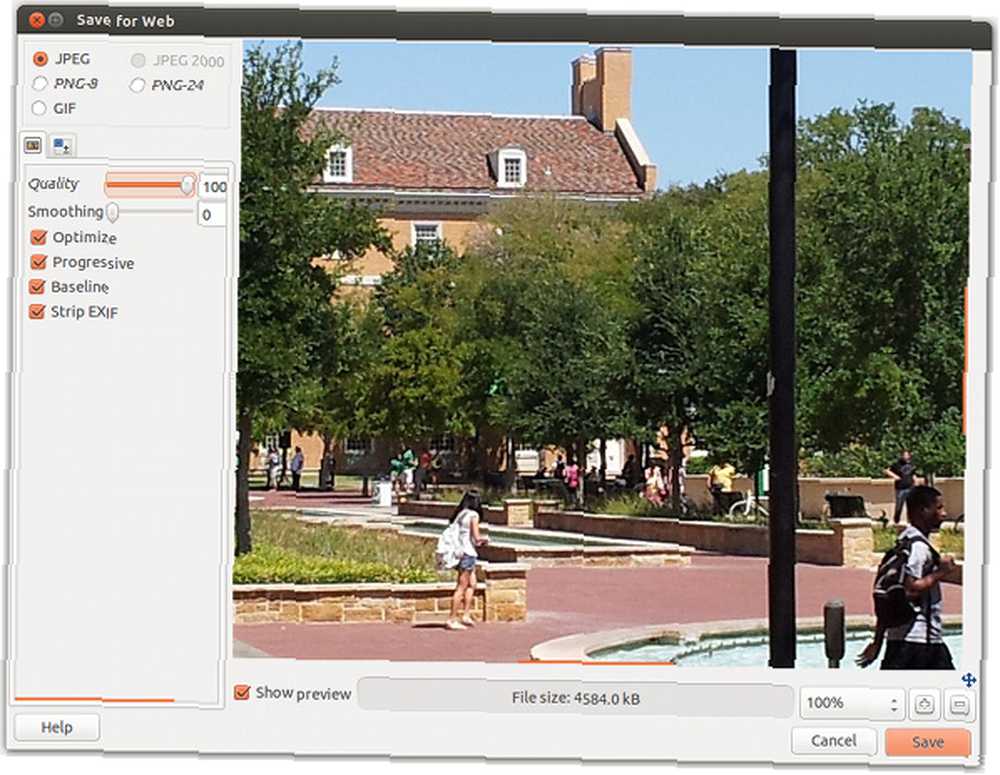
Save for Web es un conjunto de complementos GIMP que le permite convertirse en un profesional en guardar imágenes que se utilizarán en Internet. Ofrece varios formatos y configuraciones de calidad diferentes, así como una ventana de vista previa. Esto es genial porque los pequeños cambios en los controles deslizantes de calidad pueden reducir significativamente el tamaño total de su imagen mientras afectan mínimamente la calidad percibida de esa imagen. Esto se puede hacer, experimentalmente, con las herramientas de exportación que vienen con GIMP, pero estas herramientas con la ventana de vista previa lo hacen mucho más fácil.
Efectos fotográficos
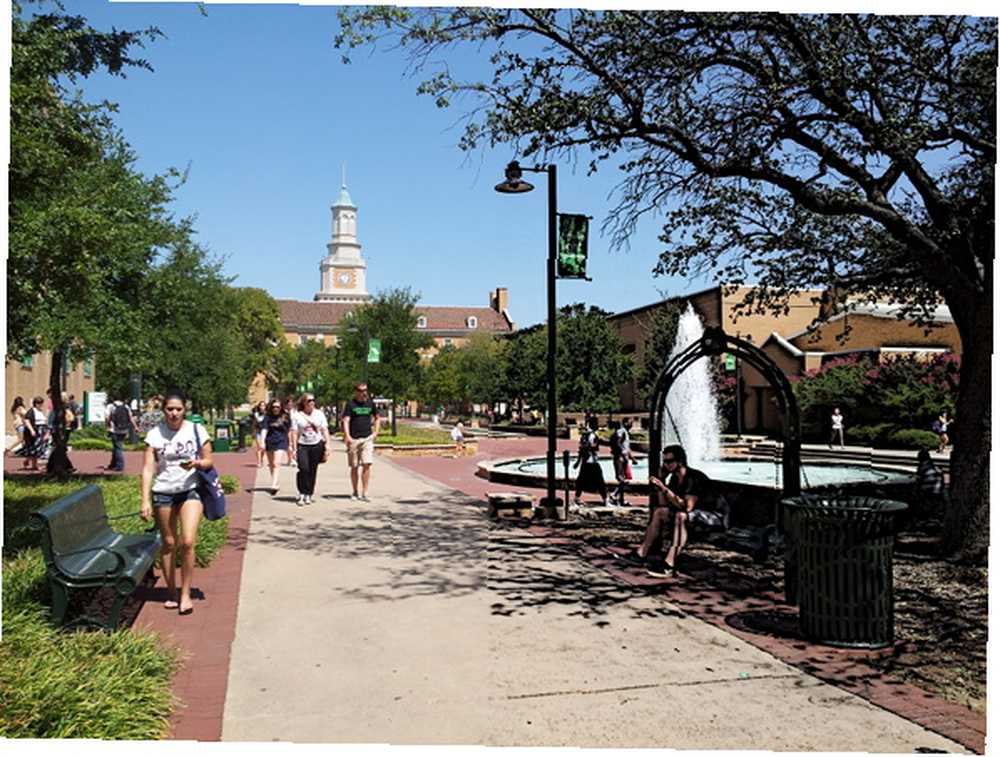
Photo Effects es otro conjunto de complementos que le permiten aplicar diferentes efectos fotográficos a sus imágenes. Estos pueden verse como filtros de imagen, pero no espere que sean similares a los que se encuentran en Instagram. Si bien el popular servicio para compartir fotos incluye principalmente filtros que afectan los colores de su imagen, estos efectos agregan más: puede convertir sus imágenes en dibujos animados, vidrieras, pasteles, lápices de colores y mucho más. Es divertido jugar con ellos para hacer que sus imágenes sean un poco más complejas.
Leer en imágenes RAW
Muchas cámaras profesionales de alta gama guardan sus imágenes como archivos de datos RAW. Como el formato no es tan común como las imágenes .jpeg, se necesita un software especial (y potencia de procesamiento) para cargar y editar estas imágenes RAW. Por defecto, GIMP no puede cargar estos, pero con el complemento UFRAW, es posible. Después de que se instala, es simplemente una cuestión de encontrar la imagen para cargar.
No se sorprenda si GIMP actúa un poco lento después de cargar una imagen RAW; después de todo, el archivo es bastante grande.!
Reescalado de líquidos
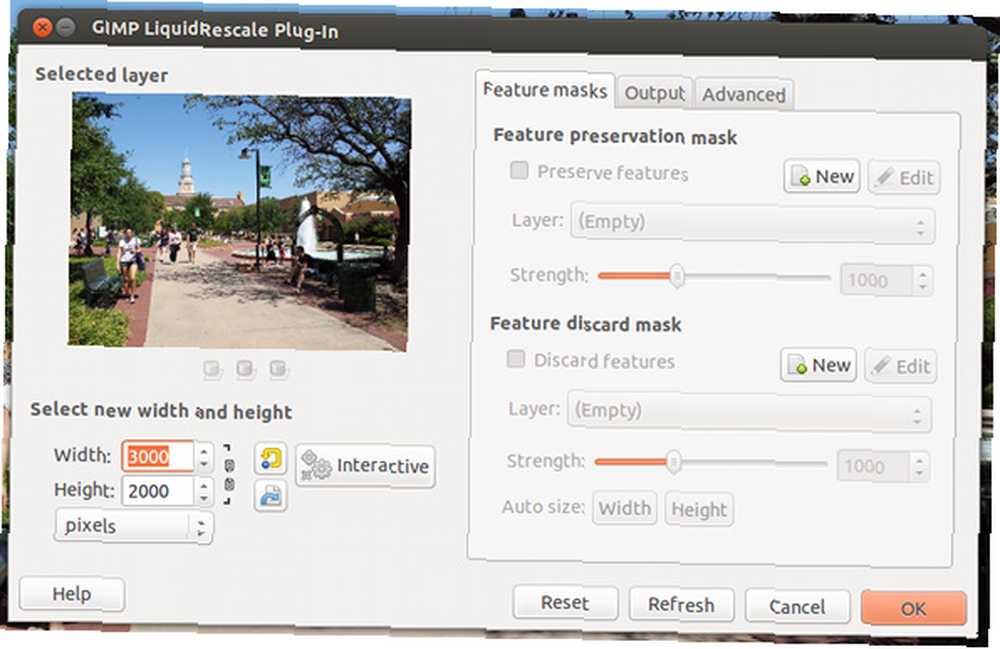
Por último, pero no menos importante, ¿puedo presentarles el complemento Liquid Rescale? Cuando se introdujo Photoshop CS5, una de sus características más importantes fue el escalado de las imágenes según el contenido. Esto fue fantástico, porque Photoshop sabía qué partes de la imagen eran importantes y, por lo tanto, podía recortar las partes menos importantes para hacer la imagen más pequeña sin aplastar nada de lo que le importaba. Por supuesto, lo mismo se aplicaba cuando deseaba agrandar las imágenes: sabría qué dejar solo y qué debería replicar para llenar el nuevo espacio.
El complemento Liquid Rescale básicamente hace lo mismo que el escalado consciente del contenido de Photoshop. La única diferencia es que tendrá ambas opciones disponibles en GIMP después de instalar el complemento: el escalado regular y el escalado líquido.
Conclusión
Con estos cinco complementos de GIMP, agregará bastante músculo de Photoshop a su configuración de GIMP. Por supuesto, hay muchos otros complementos fantásticos que se pueden agregar a GIMP. Debería poder encontrarlos a través de una simple búsqueda en Google o comprobando el registro del complemento GIMP. La mayoría de los complementos son fáciles de instalar, ya que solo necesitará copiar los archivos necesarios en la carpeta de complementos o scripts. Los usuarios de Windows pueden encontrar estas carpetas en C: \ Archivos de programa \ GIMP, y los usuarios de Linux pueden encontrarlos en /home//.gimp.
¿Cuáles son tus complementos y scripts de GIMP favoritos? ¿Crees que GIMP es un buen reemplazo de Photoshop? Háganos saber en los comentarios!











